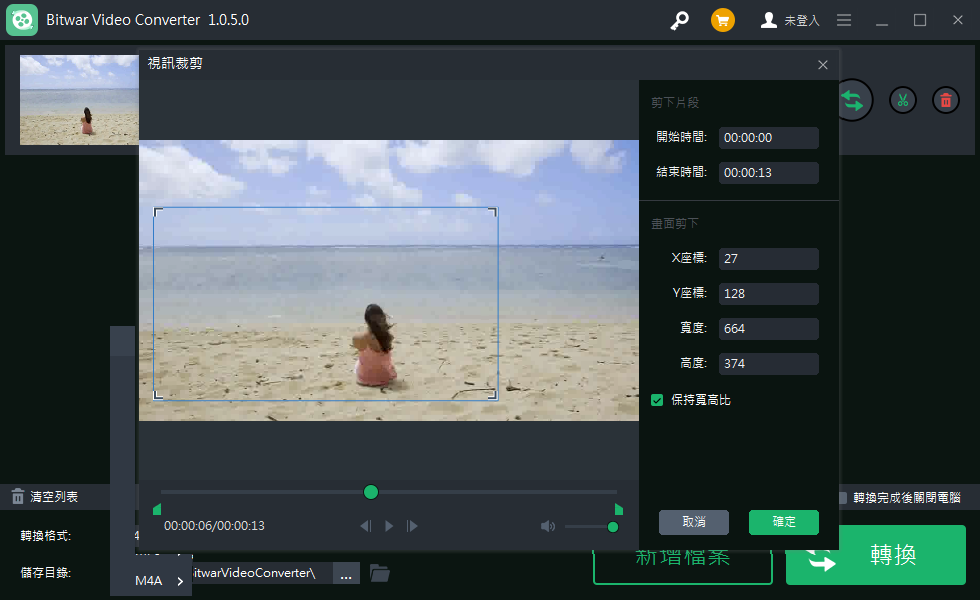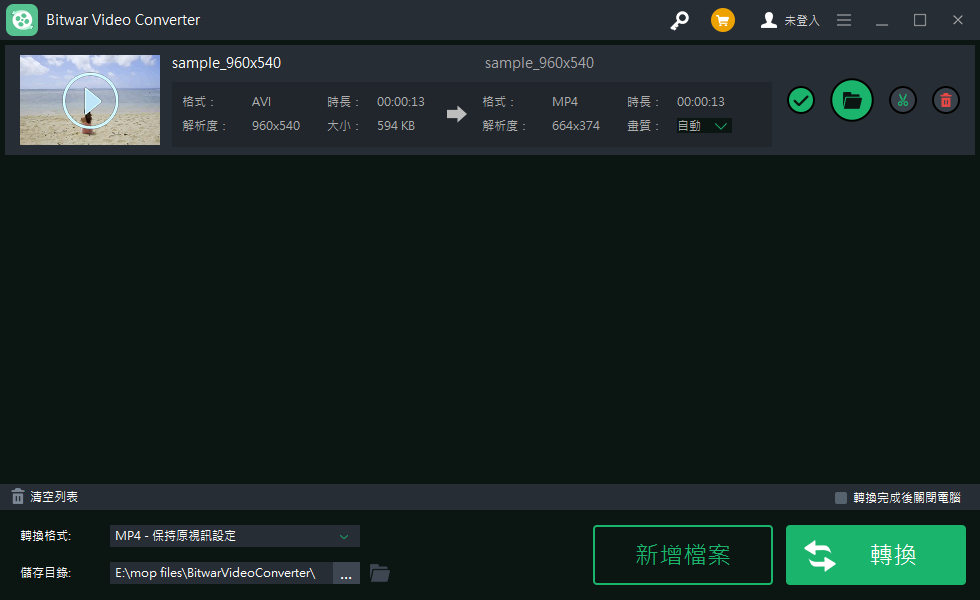如果您持有的影音視頻是AVI格式,在某些裝置上不能播放AVI影片,所以您想讓它變為最常見的MP4格式。如何將AVI 轉 檔MP4?本文提供了一種超級試用的方法幫助您在Windows 11/10電腦上將avi轉為mp4檔。
為什麼要將AVI 轉 檔MP4格式?
將AVI檔案轉換為MP4格式有幾個常見的原因:
- 廣泛的兼容性:MP4是一種廣泛支援的視頻格式,幾乎所有的媒體播放器、行動裝置和網路平台都可以輕鬆播放MP4。相比之下,AVI格式在某些情況下可能不會被一些裝置或軟體支持。為了確保視頻能順利播放,將AVI轉換為MP4格式是有必要的。
- 較小的檔案:通常情況下,MP4檔案相對於AVI檔案可以更高效地壓縮視頻,這意味著您可以在保持視頻質量的同時節省更多磁碟空間。而且MP4檔案較小,可以更快地上傳到網路或透過電子郵件發送。
- 在線流媒體的需求:許多在線流媒體平台和社交媒體網站偏好MP4格式的視頻。如果您希望在這些平台上分享視頻,將AVI轉換為MP4是一個常見的步驟。
總結來說,將AVI檔案轉換為MP4格式可以提高視頻的兼容性、節省存儲空間並符合在線媒體需求。
AVI 和 MP4 格式比較
AVI(Audio Video Interleave)和MP4(MPEG-4 Part 14)都是多媒體封裝格式,是將聲音與影像同步組合在一起檔案格式。您可以通過下面的表格了解AVI和MP4之間的更多差異:
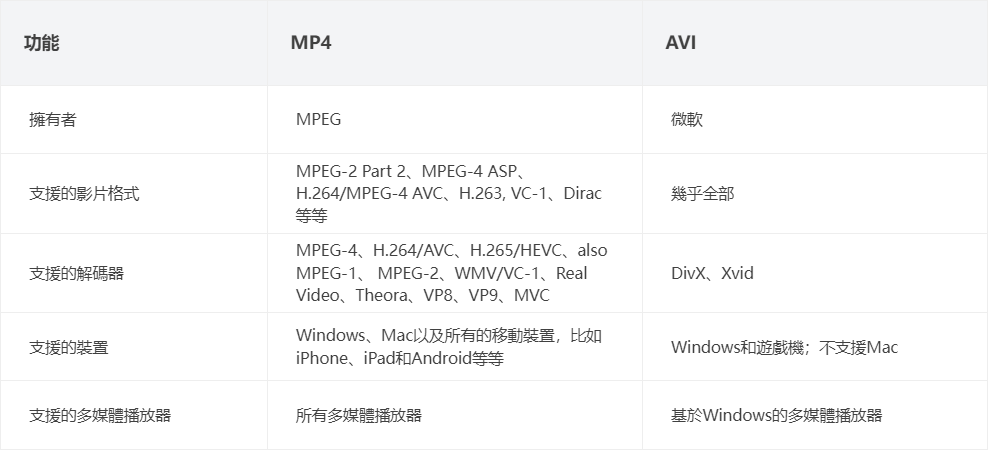
AVI類似DVD視頻格式,AVI信息主要應用在多媒體光碟上,用來保存電視、電影等各種影像信息。而MP4格式廣泛用於所有多媒體播放器或裝置,也用於壓縮網路上串流媒體的AVI資料。AVI格式壓縮較少,因此檔案較大也佔用更多空間。
因此,如果您正在尋找一種在所有裝置和網站上都能接受的標準影片格式,MP4是您的首選。
如何將AVI格式檔案轉換為MP4格式?
我們就可以使用Bitwar視頻轉換器來轉換AVI格式為MP4格式。這是一個簡單但功能超強的視頻格式轉換軟體。軟體可透過以下簡單的四個步驟完成AVI轉檔MP4的工作,並且轉檔無損品質。除了檔案格式轉換,該軟體也支援將檔案轉為MOV、MKV、WMV、FLV、GIF、MP3等格式。更重要的是,您還能自定義參數。我們以影片轉檔為例,您能夠設定解析度、FPS等。
從Bitwarsoft官方網站上下載和安裝Bitwar Video Converter視頻轉換軟體。
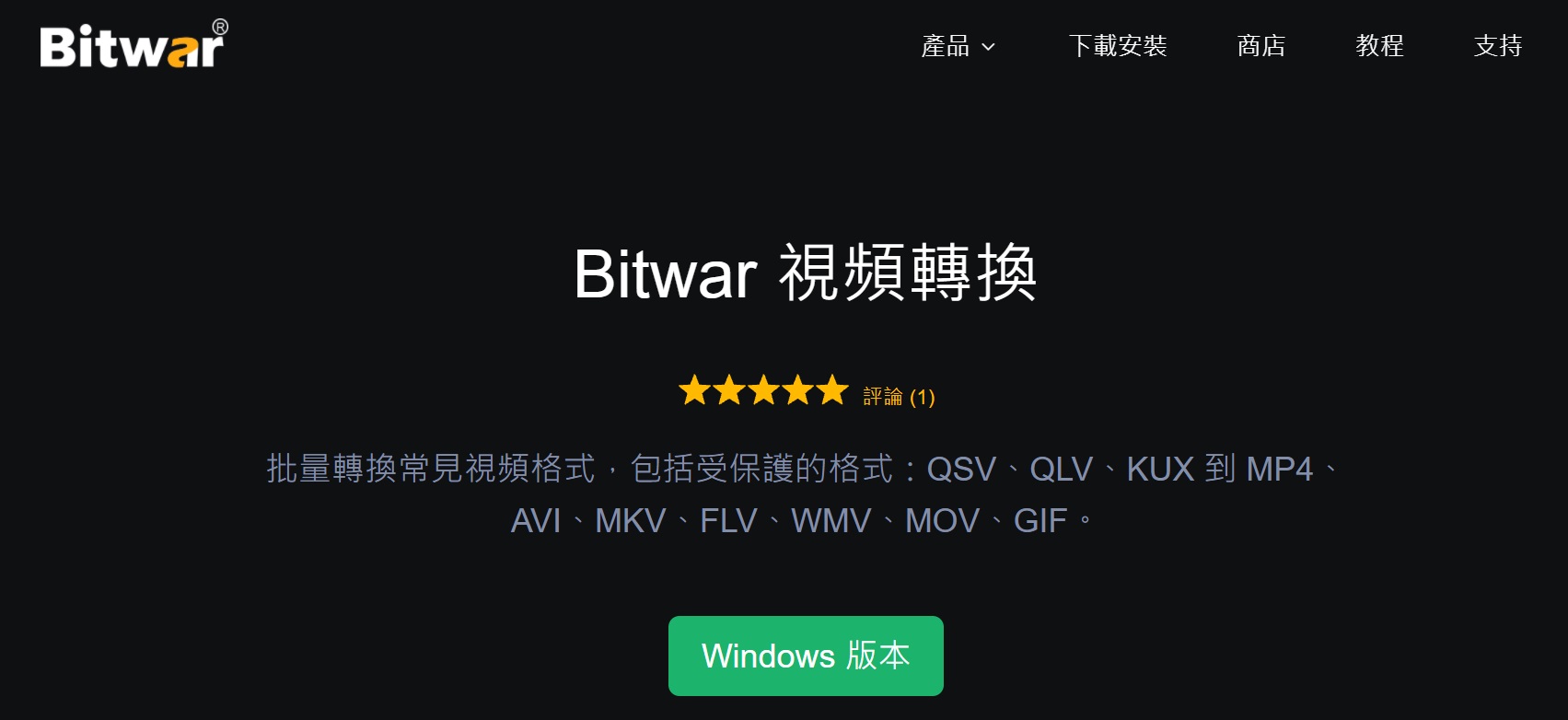
- 開啟本軟體,將要轉換的視頻拖入到本軟體,也可以通過界面上的“新增檔案”按鈕來添加想要轉換的視頻。

- 點擊左下方的“轉換格式”,選擇需要的目標格式MP4、解析度。
 也可以點擊視頻檔後的小剪刀設定視頻範圍與時長範圍等。
也可以點擊視頻檔後的小剪刀設定視頻範圍與時長範圍等。
- 點擊“轉換”按鈕讓軟體對視頻進行格式的轉換。轉換完成後,您就可以點擊添加視頻後的資料夾圖示來查看和預覽轉換後的MP4視頻了。

可以通過以上簡單的點擊在Windows 10/11/8/7等系統上執行AVI轉MP4。本軟體不僅支援單一視頻轉檔,還支持批量視頻轉檔和編輯功能,讓您在轉檔的同時完成對視頻內容的初步編輯。甚至,它還可以將視頻轉換為MP3格式讓您直接在隨身聽中即可實現聽歌自由。

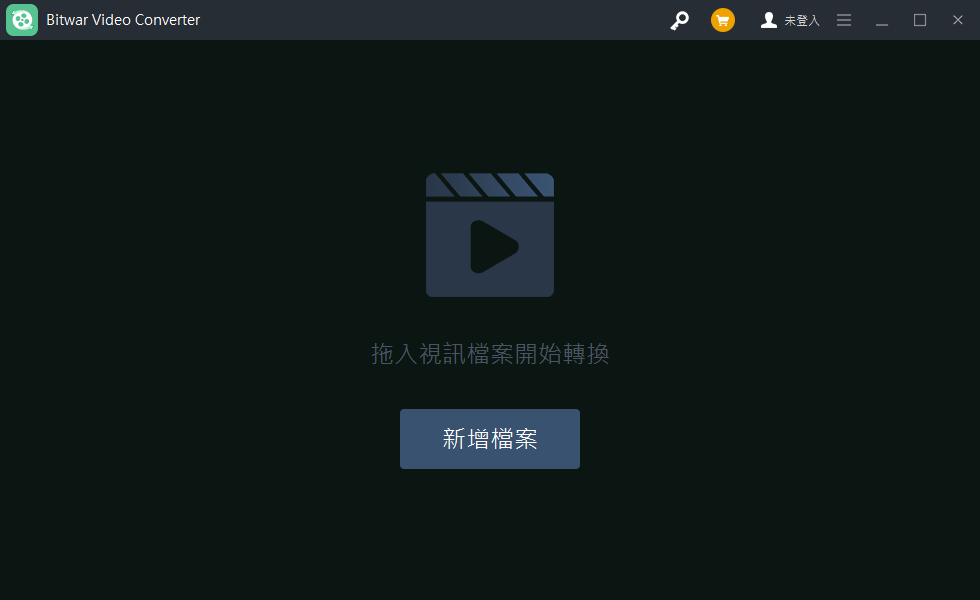
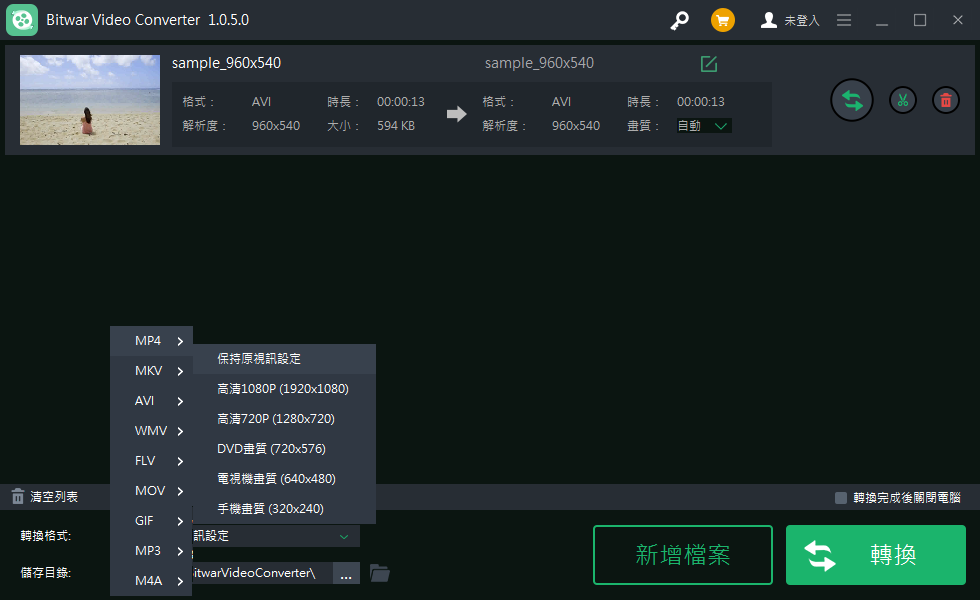 也可以點擊視頻檔後的小剪刀設定視頻範圍與時長範圍等。
也可以點擊視頻檔後的小剪刀設定視頻範圍與時長範圍等。